Реклама
 Толико нових функција се додаје у надоградње за иОС да их често не користимо сви. Најновија ажурирања за иОС 5.0 и 5.1 за иПхоне, иПад или иПод тоуцх кориснике чине уређаје мало лакшим за навигацију с неколико корисних функција за иПхоне камеру и можда мало познатим опцијама преференција у тхе тхе Подешавања област.
Толико нових функција се додаје у надоградње за иОС да их често не користимо сви. Најновија ажурирања за иОС 5.0 и 5.1 за иПхоне, иПад или иПод тоуцх кориснике чине уређаје мало лакшим за навигацију с неколико корисних функција за иПхоне камеру и можда мало познатим опцијама преференција у тхе тхе Подешавања област.
Изабрао сам 10 својих омиљених, али сам сигуран да сам неке превидио. Зато додајте своје савете на крају овог чланка.
Брисање апликација
Можда ћете открити да је бржи начин за брисање неколико апликација на уређају иОС 5 покретање Подешавања апликације и тапните на Употреба. Одатле ћете добити листу свих ваших апликација и њихове величине датотеке. Додирните појединачне апликације које желите да избришете и додирните дугме Избриши апликацију.

Брзи приступ камери
Од ажурирања за иОС 5 апликацији Цамера може се приступити са закључаног екрана, али уместо да се додирне апликацију Камера, која узрокује кашњење у активирању, пребаците је нагоре уместо бржег приступа Камера. Такође, ако фотографишете лежећи положај, само притисните тастер за јачину звука на иПхоне-у да бисте активирали затварач. (Дугме функционише и у портретном режиму, али сматрам да га је неугодније користити у том положају.)
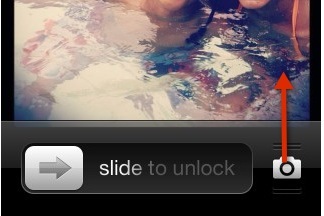
Фолдер Ин Доцк
Ако имате фасциклу апликација које често користите, размислите о томе да је ставите у пристаниште свог уређаја као што је то могуће са појединачним апликацијама. Ово је веома корисно за иПхоне и иПод тоуцх који, наравно, имају много мање некретнина на екрану од иПада.

Пречице на тастатури
Ако не користите пречице на тастатури на уређају, недостаје вам одлична функција за уштеду времена. Отвори Подешавања> Опште, и дођите до Тастатура> Пречице. Додирните горњи десни + тастер и додајте фразу, име или реч која се редовно користи, а затим јој доделите пречицу. Обавезно користите комбинацију слова која не чине првих неколико слова стварне речи.
Вероватно бисте требали да задржите своје пречице до 2-4 слова како бисте их лакше памтили.
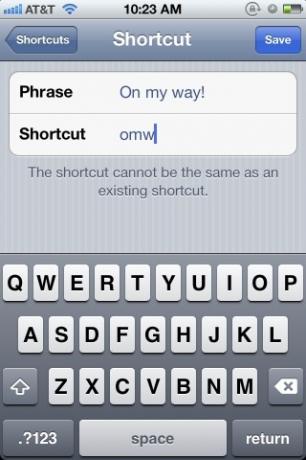
Када унесете пречицу у текстуално поље, додељена ће се фраза или реч појавити и додирните размакницу да бисте је уметнули.
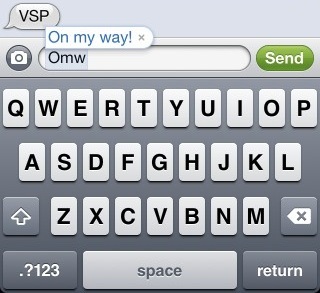
Идеје за пречице укључују ваше име и презиме, адресу е-поште, често коришћене текстуалне поруке и ознаке које се користе на веб локацијама друштвених мрежа.
Искључите аутоматско преузимање апликација
Не знам за вас, али већина апликација које преузмем са свог иПада често нису оне које користим на иПхонеу и обрнуто. Ажурирање иОС-а 5 - верујем да је подразумевано - аутоматски преузима ваше куповине на све уређаје који подржавају иОС. Ако је то проблем за вас, једноставно покрените Подешавања апликацију, померите се до Стореи искључите аутоматско преузимање за Аппс.

Обавештења
Ин Подешавања такође можете да додирнете Обавештења да бисте управљали врстама обавештења које желите за поједине апликације. Одатле можете додирнути Уредити дугме да бисте поново уредили редослед обавештења о апликацијама у центру за обавештења.
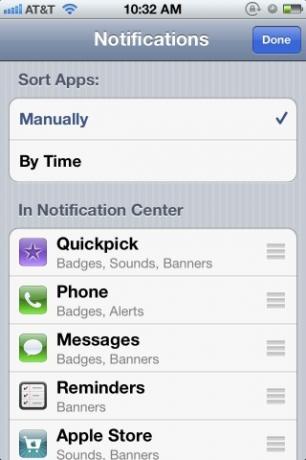
Можете да додирнете сваку појединачну апликацију и да одаберете врсту обавештења које желите да добијете или да онемогућите обавештења све заједно.
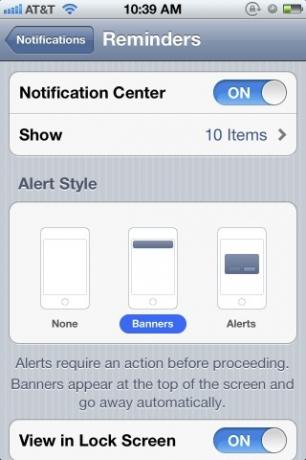
И можете да се помакнете по страници и додате апликације у свој центар за обавештења који тамо нису.
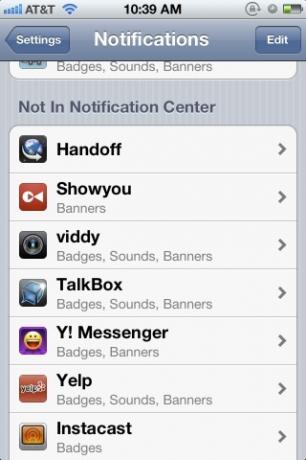
Дигитални зум
У апликацији за иПхоне камеру можете да увећате тему тако што ћете прстом додирнути екран два прста да бисте појавили 5к дигитални зум. Међутим, имајте на уму да је ово дигитални зум, који ради као повећало, а не оптички зум. Дакле, предмети на које зумирате неће бити тако оштро фокусирани. Али то је још увек згодна функција када вам је потребна.
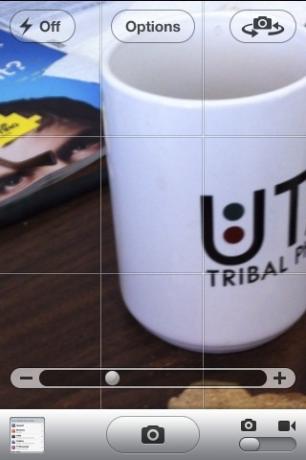
Искључите решетку камере
Ако вас прекривање решетке у апликацији Камера нервира током фотографисања, једноставно тапните на Опције дугме на екрану да га искључите. Или још боље научите како се користи решетку за компоновање и / или обрезивање фотографија Основе фотосеквања које треба да разумете Опширније .

Креирајте листу за репродукцију
Као што креирате спискове за репродукцију у иТунес-у, такође можете да креирате листе репродукције у покрету у иОС 5 Мусиц Апп. Да бисте то учинили, покрените апликацију и додирните „Додај листу репродукције….”Направите наслов за листу песама, тапните на сачувај и одатле тапните да додате појединачне песме из музичке библиотеке да бисте креирали своју листу.
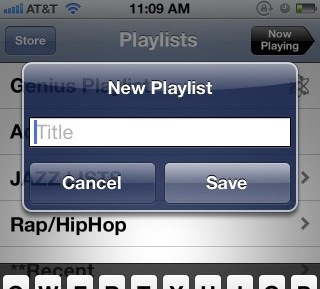
Користите Флипбоард
Ово није изворни савет за иОС, али ако то још нисте учинили, преузмите бесплатну апликацију РСС феед магазина Флипбоард за ваш уређај, посебно за иПад. Ова апликација пружа много боље искуство гледања стреамова на Твиттеру, Фацебооку и Инстаграму.
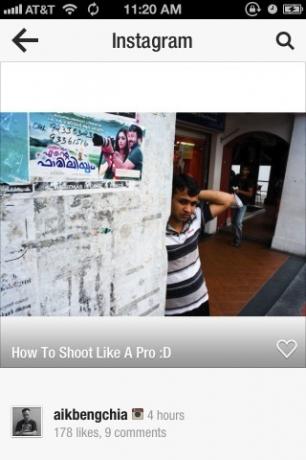
Можете прегледати постове у стриму, попут прелиставања часописа. Везе, укључујући приложене фотографије, у постовима се преузимају у апликацију ради бољег и бржег прегледа. Такође можете додавати и фаворизирати постове у тим рачунима.
За остале савјете за апликације за иОС погледајте ове чланке.
- Први кораци са иОС 5: Шта урадити након ажурирања 10 Нова иОС 10 подешавања која би требало да променитеДа бисте активирали неке од нових функција иОС 10, попут слања потврда о читању у порукама или упућивања позива Сири, мораћете да прилагодите неколико поставки. Опширније
- 6 ствари које морате знати о апликацији Фотографије у иОС-у 5 Јесте ли знали да иПхоне-ова основна апликација за фотографије може то учинити?Осим што је дом за све фотографије и видео записе на вашем уређају, Фотографије су пуне изненађења. Опширније
Па, то је то за моју листу. Обавестите нас о вашем омиљеном који је у овом чланку превиђен.
Бакари је слободни писац и фотограф. Он је дугогодишњи корисник Маца, љубитељ јазз музике и породични човек.

